2 Нумерация страниц документа
2.1 Как вставить номера страниц
1) вкладка Вставка – группа команд Колонтитулы - Номер страницы.

Выбор значения Вверху страницы, Внизу страницы или На полях страницы определяет, где именно в документе будут отображаться номера страниц.
2) выберите в коллекции вид номеров страниц (см. рисунок ниже).
После добавления номеров страниц их можно изменить, выбрав для них шрифт, размер и формат.
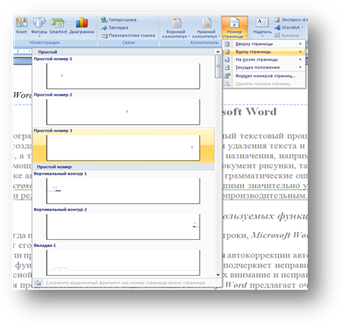
2.2 Как изменить формат номера страницы
1) дважды щелкните верхний или нижний колонтитул одной из страниц документа.
2) вкладка Конструктор – группа команд Колонтитулы - Номер страницы - Формат номеров страниц.

3) в поле Формат номера выберите стиль нумерации, а затем нажмите кнопку ОК.

2.3 Как изменить шрифт и размер номера страницы
1) дважды щелкните верхний или нижний колонтитул одной из страниц документа. Выделите номер страницы.
2) вкладка Главная – группа команд Шрифт – измените шрифт и размер номера страницы (также можно щёлкнуть по выделенному номеру правой кнопкой мыши, в контекстном меню выбрать команду Шрифт и в открывшемся диалоговом коне Шрифт выполнить необходимые настройки).
2.4 Как изменить нумерацию документа
1) вкладка Вставка – группа команд Колонтитулы - Номер страницы.

2) в появившемся меню выберите команду Формат номеров страниц и введите нужное число в поле Начать с.
2.5 Как удалить нумерацию страниц
1) выделите номер страницы.
2) нажмите клавишу Delete.
2.6 Как скрыть номер страницы на первой странице документа
В документе с нумерацией страниц иногда требуется скрыть номер на первой странице. Например, на обложке или на титульном листе номер страницы не печатается.
1) вкладка Разметка страницы - щёлкните по значку группы Параметры страницы.

2) в диалоговом окне Параметры страницы выберите вкладку Источник бумаги и в разделе Различать колонтитулы установите флажок Первой страницы (см. рисунок ниже).
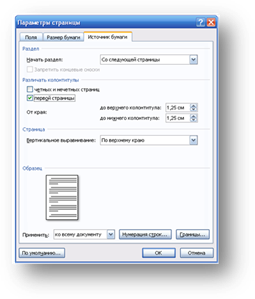
3 Разделы в документе
Любая книга состоит из глав. В Word глава - это раздел документа.
Для того чтобы разделить документ на разделы или страницы, нужно вставить «разрывы». Разрывы разделов позволяют изменить разметку или формат для части документа.
3.1 Как разбить документ на разделы
Щелкните мышью в том месте документа, где будет заканчиваться один раздел и начинаться другой.
Выберите вкладку Разметка страницы. В группе Параметры страницы выберите команду Разрывы.

В группе Разрывы разделов выберите тип разрыва, соответствующий необходимым изменениям формата (например, Следующая страница).
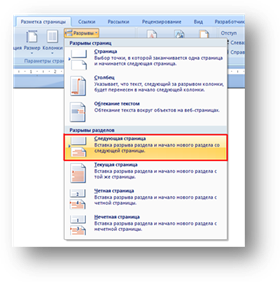
Разрыв раздела определяет в документе то место, с которого начинается текст с другим форматированием. При удалении разрыва раздела вместе с ним удаляется форматирование текста в разделе, расположенном перед ним. Этот текст становится частью следующего раздела и принимает соответствующее форматирование.
3.2 Как удалить разрыв раздела
Для отображения линии разрыва раздела на экране на вкладке Главная в группе команд Абзац режим Отобразить все знаки (кнопка  ). Разрывы разделов при этом отображаются в виде двойной пунктирной линии.
). Разрывы разделов при этом отображаются в виде двойной пунктирной линии.

Щёлкните мышью на линии Разрыва раздела после значка абзаца (на рисунке позиция курсора обозначена красным цветом), и нажмите на клавиатуре клавишу D elete.









